Daar ama dami qaabka horumariyaha gudaha Windows 10
Daar ama dami habka horumariyaha gudaha Windows 10: (Enable or Disable Developer Mode in Windows 10: ) Horay si aad u horumariso, ugu shubto ama ugu tijaabiso abka gudaha Windows , waxaad u baahan tahay inaad ka soo iibsato shatiga horumariyaha Microsoft kaas oo u baahnaa dib u cusboonaysiin 30 ama 90 maalmood kasta laakiin tan iyo markii la bilaabay Windows 10 , ma jirto baahi loo qabo shatiga horumariyaha. Kaliya waxaad u baahan tahay inaad karti u siiso habka horumariyaha oo waxaad bilaabi kartaa rakibidda ama tijaabinta abkaaga gudaha Windows 10 . Habka horumariyayaashu(Developers) waxay kaa caawinayaan inaad tijaabiso abkaaga dhiqlaha iyo horumarin dheeraad ah ka hor intaadan u gudbin Windows App Store .
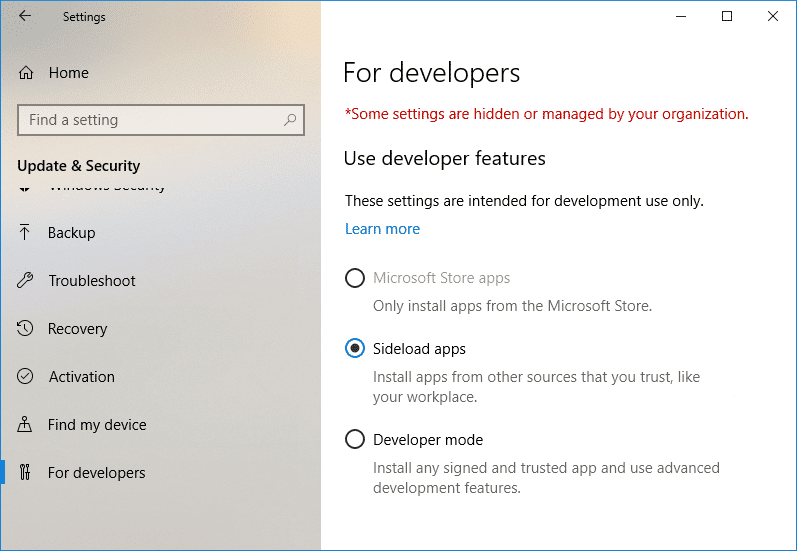
Waxaad had iyo jeer dooran kartaa heerka amniga qalabkaaga adoo isticmaalaya goobahan:
Windows Store apps: This is the default settings which only let you install apps from the Window Store Sideload apps: This means installing an app that has not been certified by the Windows Store, for example, an app that is internal to your company only. Developer mode: Lets you test, debug, install your apps on your device and you can also Sideload apps.
Markaa haddii aad tahay horumariye ama aad u baahan tahay inaad ku tijaabiso abka abka 3aad ee qalabkaaga markaa waxaad u baahan tahay inaad karti u geliso habka horumariyaha gudaha (Developer)Windows 10 . Laakiin dadka qaarkiis waxay sidoo kale u baahan yihiin inay joojiyaan sifadan maadaama qof kastaa aanu isticmaalin qaabka horumariyaha, markaa annagoon wakhti lumin aan aragno sida loo suurtageliyo ama loo joojiyo habka horumariyaha gudaha(Disable Developer Mode) Windows 10(Windows 10) iyadoo la kaashanayo casharrada hoos ku taxan.
Daar ama dami qaabka horumariyaha(Developer Mode) gudaha Windows 10
Hubi inaad abuurto barta soo celinta(create a restore point) haddii ay wax qaldamaan.
Habka 1: Daar ama dami habka horumariyaha gudaha Windows 10 Settings(Method 1: Enable or Disable Developer Mode in Windows 10 Settings)
1.Riix Windows Key + I si aad u furto Settings ka bacdi taabo Cusboonaysiinta & sumadda amniga.(Update & security icon.)

2.Laga soo bilaabo menu-gacanta-bidix hubi inaad doorato " For horumariyaha(For developer) ".
3.Hadda sida uu yahay doorashadaada dooro midkood Windows Store apps, Sideload apps, ama nooca horumariyaha.( select either Windows Store apps, Sideload apps, or Developer mode.)
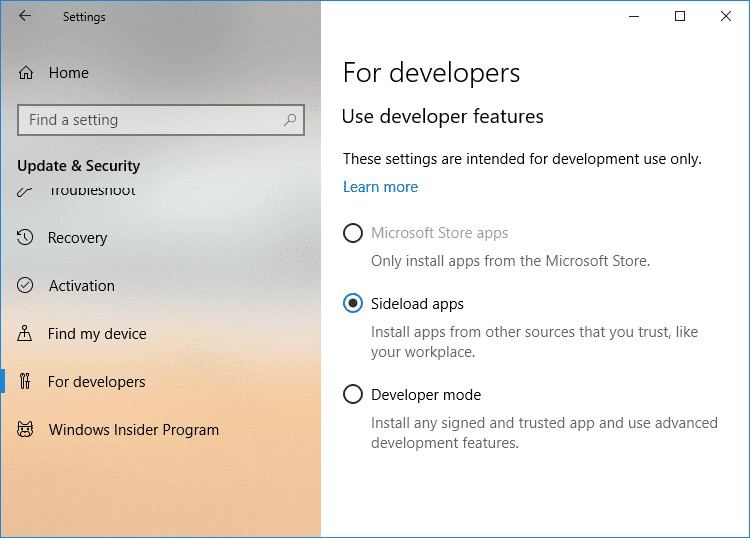
4.Haddii aad dooratay Sideload apps ama habka Developer( Sideload apps or Developer mode) ka dibna dhagsii Haa(Yes) si aad u sii wadato.

5.Once dhammeeyey, xidh Settings iyo reboot aad PC.
Habka 2: Daar ama dami Habka Horumariyaha ee Tifaftiraha Diiwaanka(Method 2: Enable or Disable Developer Mode in Registry Editor)
1. Riix Windows Key + R kadibna ku qor regedit(regedit) oo ku dhufo Enter si aad u furto Registry Editor.

2. U gudub furaha diiwaangelinta:
HKEY_LOCAL_MACHINE\SOFTWARE\Microsoft\Windows\CurrentVersion\AppModelUnlock
3.Right-guji AppModelUnlock kadibna dooro New > DWORD (32-bit) Value.

4.U sheeg DWORD dhawaan la sameeyay sida AllowAllTrustedApps oo ku dhufo Gelida.
5.Si la mid ah, samee DWORD cusub oo wata magaca AllowDevelopmentWithoutDevLicense.
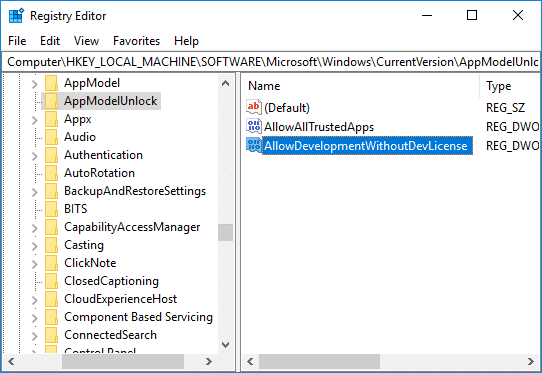
6.Hadda waxay ku xiran tahay doorashadaada u dhig qiimaha furayaasha diiwaanka sare sida:
Windows Store apps – Set the value of AllowAllTrustedApps and AllowDevelopmentWithoutDevLicense to 0 Sideload apps – Set the value of AllowAllTrustedApps to 1 and AllowDevelopmentWithoutDevLicense to 0 Developer mode – Set the value of AllowAllTrustedApps and AllowDevelopmentWithoutDevLicense to 1

7.Once dhammeeyey, xir wax walba oo dib u bilow PC.
Habka 3: Daar ama dami Habka Horumarinta ee Tifaftiraha Siyaasadda Kooxda(Method 3: Enable or Disable Developer Mode in Group Policy Editor)
1. Riix Windows Key + R kadibna ku qor gpedit.msc oo ku dhufo Enter.

2. U gudub jidka soo socda:
Computer Configuration > Administrative Templates > Windows Components > App Package Deployment
3. Hubi inaad doorato Xirmada App-ka Deployment(App Package Deployment) ka bacdi daaqada midig ee shayga laba-guji " Oggolow dhammaan abka la aamini karo inay rakibaan (Allow all trusted apps to install)" iyo "Waxay ogolaataa horumarinta abka Windows Store iyo ku rakibida jawi horumarineed oo isku dhafan (IDE)( “Allows development of Windows Store apps and installing them from an integrated development environment (IDE)) ".

4.Si aad awood ugu yeelatid Developer Mode in Windows 10 , deji siyaasadaha kor ku xusan si ay u shaqeeyaan ka dibna dhagsii Codso (Enabled)oo(Apply) ku xiga OK.

Fiiro gaar ah: (Note:) Haddii mustaqbalka aad u baahan tahay inaad joojiso Habka Horumariyaha gudaha Windows 10, ka dibna si fudud u deji siyaasadaha kor ku xusan si Naafada ah.(If in future you need to disable Developer Mode in Windows 10, then simply set the above policies to Disabled.)
5.Reboot your PC si aad u badbaadiso isbedelada.
lagu taliyay:(Recommended:)
- Oggolow ama ka hortag Windows 10 Mawduucyada si aad u bedesho Icons Desktop(Allow or Prevent Windows 10 Themes to Change Desktop Icons)
- Daar fariimaha Verbose ama xaalad aad u faahfaahsan gudaha Windows 10(Enable Verbose or Highly Detailed Status Messages in Windows 10)
- Ka ilaali isticmaaluhu inuu beddelo astaamaha Desktop gudaha Windows 10(Prevent User From Changing Desktop Icons in Windows 10)
- Dami yaraynta tayada gidaarka JPEG ee muraayada miiska Windows 10(Disable Desktop Wallpaper JPEG Quality Reduction in Windows 10)
Taasi waa waxa aad si guul leh u baratay sida loo suurtageliyo ama loo joojiyo habka horumariyaha gudaha Windows 10(How to Enable or Disable Developer Mode in Windows 10) laakiin haddii aad wali wax su'aalo ah ka qabto casharkan markaa xor u noqo inaad ku waydiiso qaybta faallooyinka.
Related posts
Hagaaji Kombuyuutarku ma tagi doono Habka hurdada gudaha Windows 10
Sida loo Boot to Safe Mode gudaha Windows 10
Qaabka diyaaradda oo aan damin gudaha Windows 10 [XALIYAY]
Sida loo suurtageliyo AHCI Mode gudaha Windows 10
Sida loogu daro Mode Safe to Boot Menu gudaha Windows 10
Si sahal ah u arag hawsha Chrome ka Windows 10 Timeline
Hagaaji kiiboodhka aan lagu qorin Windows 10 Arrinta
Waa maxay Habka Imtixaanka ee Windows 10?
Dib u Dhig Tilmaamaha iyo Cusboonaysiinta Tayada gudaha Windows 10
Ka hel aqoonsiga amniga (SID) ee isticmaalaha gudaha Windows 10
Dami Farsamaynta Soo Dhawaynta Qadka gudaha Windows 10
Abuuritaanka nidaam buuxa oo kaabta sawirka gudaha Windows 10 [Hagaha ugu dambeeya]
Sida loo suurtageliyo ama loo joojiyo Emoji Panel gudaha Windows 10
Daar ama dami Akoonka Maamulaha ee ku dhex jira Windows 10
Hagaaji furayaasha shaqada ee aan shaqaynayn Windows 10
Tilmaanta Mouse-ka ee Windows 10 [XALIYAY]
Hagaaji Daaqadda Martigelinta Hawsha waxay ka hortagtaa in la xidho Windows 10
Dami sawirka asalka ah ee Desktop gudaha Windows 10
Hagaaji Alt+Tab oo aan ku shaqaynayn Windows 10
3 siyaabood oo loogu daro Album Art MP3 gudaha Windows 10
